
- Автоматизация
- Антропология
- Археология
- Архитектура
- Биология
- Ботаника
- Бухгалтерия
- Военная наука
- Генетика
- География
- Геология
- Демография
- Деревообработка
- Журналистика
- Зоология
- Изобретательство
- Информатика
- Искусство
- История
- Кинематография
- Компьютеризация
- Косметика
- Кулинария
- Культура
- Лексикология
- Лингвистика
- Литература
- Логика
- Маркетинг
- Математика
- Материаловедение
- Медицина
- Менеджмент
- Металлургия
- Метрология
- Механика
- Музыка
- Науковедение
- Образование
- Охрана Труда
- Педагогика
- Полиграфия
- Политология
- Право
- Предпринимательство
- Приборостроение
- Программирование
- Производство
- Промышленность
- Психология
- Радиосвязь
- Религия
- Риторика
- Социология
- Спорт
- Стандартизация
- Статистика
- Строительство
- Технологии
- Торговля
- Транспорт
- Фармакология
- Физика
- Физиология
- Философия
- Финансы
- Химия
- Хозяйство
- Черчение
- Экология
- Экономика
- Электроника
- Электротехника
- Энергетика
Дефрагментация диска (Disk Defragmenter)
Дефрагментация диска (Disk Defragmenter)
Цель программы Дефрагментации диска - упорядочить расположение файлов и свободные пространства на диске с тем, чтобы ускорить работу программ и открытие файлов.
Файл или папка записываются на отдельных участках диска - кластеры. При удалении нескольких файлов, расположенных в разных местах, новый файл записывается на свободном месте и может оказаться разорванный, т.е. фрагментированный. Программа перемещает все файлы к началу диска и каждый файл занимает на диске один непрерывный фрагмент.
Запуск программы.
Пуск - Программы - Стандартные - Служебные - Дефрагментация диска.
Второй способ запуска- в Моем компьютереилив Проводнике на значке нужного диска щелкнуть правой кнопкой мыши выбрать Свойства/ вкладку Сервис.
Не подлежат дефрагментации компакт диски, сетевые диски и уплотненные диски, формат которых Win не поддерживает.
Процесс дефрагментации красочно демонстрируется на карте диска. Каждая ячейка - кластер диска.
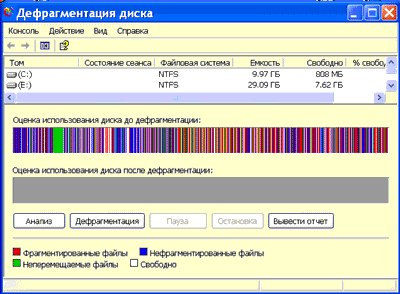
При записи файла на диск операционная система отводит ему кластер, затем ищет следующий свободный кластер, отводит его и так далее, пока файл не будет записан. Если кластеры, отведенные файлу, следуют не друг за другом (файл фрагментирован), то время чтения такого файла увеличивается. Это происходит потому, что после прочтения очередного фрагмента файла головкам диска придется ждать, когда под ними окажется следующий фрагмент файла, или даже переместиться, чтобы найти этот фрагмент. Сильная фрагментация диска может заметно замедлить работу компьютера.
Программа дефрагментации диска Defrag переразмещает файлы на диске таким образом, чтобы каждый файл занимал одну непрерывную область.
В результате запуска программы появляется диалоговое окно Дефрагментация диска,вкотором из списка дисков компьютера вы должны выбрать диск для дефрагментации или анализа. В нижней части окна находятся указатели, отображающие скорость и степень завершенности процессов анализа или дефрагментации. Цветами показывается состояние устройства:
q Красным - фрагментированные области;
q Синим - непрерывные области;
q Белым - свободное пространство диска;
q Зеленым - системные файлы, которые не могут быть перемещены из-за того, что являются частью операционной системы.
Перед проведением дефрагментации сначала необходимо выполнить анализ тома жесткого диска, чтобы понять, нужно ли тратить время на дефрагментацию. Для проведения анализа выполните следующие действия:
1 Выберите в диалоговом окне Дефрагментация диска анализируемый диск.
2 Нажмите кнопку Анализ.Начнется анализ диска и появится диалоговое окно с рекомендациями по проведению дефрагментации.
Чтобы просмотреть отчет о проведенном анализе, нажмите кнопку Вывести отчет.Откроется окно Отчет об анализе, содержащее сведения о томе, размере кластера и список наиболее фрагментированных файлов.
Рекомендуется время от времени проводить дефрагментацию дисков. Перед дефрагментацией необходимо закрывать все отрытые приложения. Дефрагментация требует большого количества времени. Не прерывайте процесс дефрагментации и дождитесь его завершения. Если дефрагментация была нужна вашему компьютеру, то вы сразу почувствуете ускорение в работе.
|
|
|
© helpiks.su При использовании или копировании материалов прямая ссылка на сайт обязательна.
|